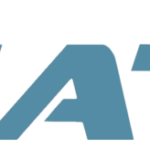Szkolenia, spotkania, bezpośrednie i zdalne, biznesowe, podczas eventów i w domowym zaciszu niosą ze sobą często potrzebę wyświetlania różnych treści na urządzeniach pozwalających na wygodne oglądanie przez mniejszą bądź większą grupę osób. To z kolei powoduje konieczność zbudowania odpowiedniej infrastruktury w miejscach, gdzie te wydarzenia są organizowane.
Sposobów na przesyłanie treści pomiędzy urządzeniami jest wiele. Na pewno najbardziej wydajne, stabilne i niezawodne są rozwiązania przewodowe. Często nie są one jednak wygodne, a bywa też, że nie ma możliwości poprowadzenia okablowania. I tu z odsieczą przychodzi technika bezprzewodowa EZCast. Prezentację rozwiązań spod tego znaku podzieliliśmy na dwie części. W tym artykule omawiamy urządzenia konsumenckie.
Pod nazwą EZCast kryje się szereg urządzeń powierzchownie bardzo różniących się od siebie. W gruncie rzeczy każde z nich jest jednak realizacją tej samej idei na drodze nieco innych rozwiązań.

Każde urządzenie z serii EZCast można określić jako pewien dodatek do telewizora, który tworzy z niego domowe centrum rozrywki. Z jednej strony podłącza się EZCast do telewizyjnego wejścia HDMI – i tak jest we wszystkich modelach – z drugiej zaś należy włączyć go do domowej sieci LAN – i tu już odbywa się to nieco inaczej dla każdego z nich. Każdy z modeli EZCasta ma też możliwość pracy z własną siecią bezprzewodową bez łączenia do istniejącej sieci lokalnej klienta.

Zacznijmy od tego, co je łączy, od tego, co oferują użytkownikowi. Od razu po skonfigurowaniu dowolnego urządzenia z serii EZCast i jego włączeniu do sieci LAN staje się ono widoczne jako cel dla bezprzewodowego udostępniania ekranu – Miracast, DLNA, Google Cast, Chromecast i Airplay, a to oznacza, że w wielu przypadkach możemy przesyłać treści na telewizor bez konieczności instalowania jakichkolwiek aplikacji.
Jeśli jednak zdecydujemy się na ten krok i zainstalujemy aplikację EZCast – a jest ona dostępna dla wielu systemów: Android, iOS, MacOS, Windows, Chrome OS – zyskamy znacznie więcej.

EZChannel to specjalna funkcja, która pozwala na wyświetlanie filmów z różnych serwisów – np. Youtube. Po jej uruchomieniu na ekranie telewizora wita nas spersonalizowany na podstawie wcześniej przeglądanych treści panel.
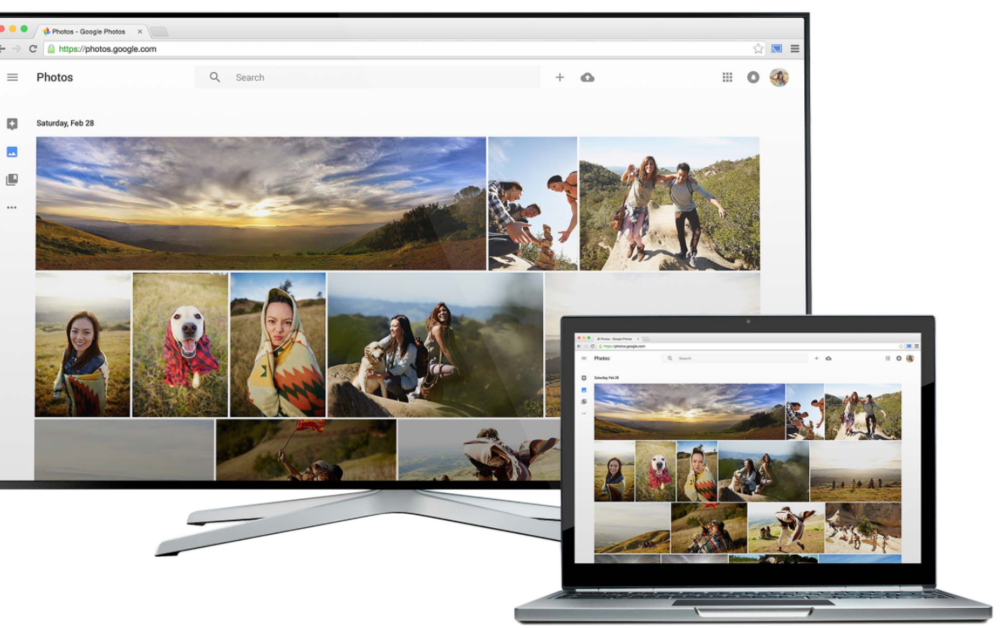
Multimedia, czyli możliwość odtwarzania plików z urządzenia, na którym zainstalowana jest aplikacja. Smartfony praktycznie wyeliminowały rynek kompaktowych aparatów fotograficznych. Dla wielu osób telefon komórkowy stał się nie tylko narzędziem do rejestracji zdjęć i filmów, ale też miejscem ich przechowywania. Z EZCast tak samo łatwo, jak na ekranie smartfona, można wyświetlać zdjęcia i filmy na dużym telewizorze.
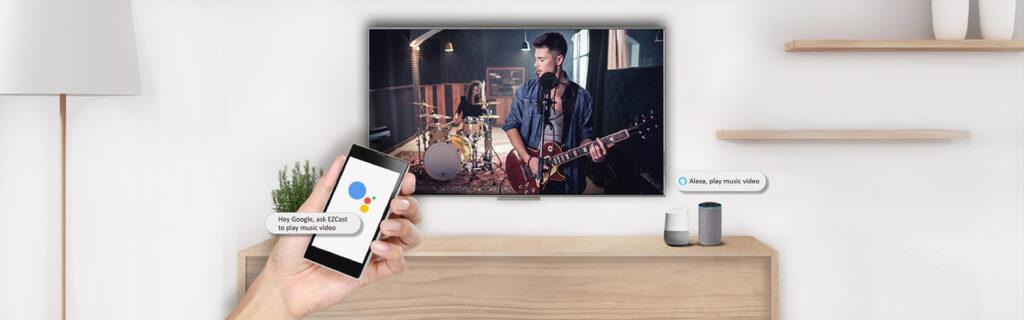
Sterowanie głosem. EZCast znakomicie integruje się z takimi usługami jak Google Home lub Amazon Alexa.

Znakomita jakość obrazu. Większość urządzeń EZCast oferuje rozdzielczość 4K30, a EZCast Ultra Extender nawet 4K60.
Czym się różnią?
Zaczęliśmy od tego, że poszczególne urządzenia z serii EZCast dość znacznie różnią się od siebie. Przyjrzyjmy się im zatem.
EZCast Mini Box 4K ma formę prostopadłościennego pudełeczka wyposażonego w duże anteny. Do połączenia z siecią lokalną służy gniazdo LAN 1 Gbit/s oraz moduł WiFi 2,4/5GHz.

Wyposażony jest też w gniazdo USB-A, do którego za pomocą odpowiedniego przewodu można podłączyć urządzenie mobilne i odtwarzać multimedia przewodowo.
Po podpięciu pendrive ze zdjęciami do tego portu, automatycznie rozpocznie się pokaz slajdów.
Urządzenie oferuje też funkcję Portrait View, czyli praktycznego obracania obrazu. Dzięki tej funkcji EZCast Mini Box 4K może znaleźć zastosowanie także bardziej profesjonalne – np. podczas eventu, gdy ktoś będzie chciał prezentować zwartość ekranu smarfona na dużym wyświetlaczu.

EZCast Mini Box 4K oferuje obraz o rozdzielczości 4K i częstotliwości 30 kl./sek. lub 1080p i 60 kl./sek.
EZCast 2 Extender to bardzo małe urządzenie, niewiele większe od wtyku HDMI. Z jednej strony wyposażone jest w taki właśnie wtyk, a z drugiej w gniazdo Micro-USB, do którego należy wpiąć specjalny podwójny przewód – zakończony wtykiem USB-A oraz niewielką pastylką zawierającą moduł WiFi. W komplecie nie ma zasilacza, ponieważ wtyk USB-A można wygodnie wpiąć do gniazda w telewizorze i stamtąd zasilić EZCast 2 Extender.

Nieznaczne rozmiary pozwalają łatwo ukryć urządzenie za telewizorem, moduł WiFi na przewodzie można bez problemu umieścić w miejscu zapewniającym dobry zasięg, a pomimo całego minimalizmu jest to w pełni funkcjonalne rozwiązanie ze wsparciem rozdzielczości aż do 4K30.
EZCast Ultra Extender to jeszcze inna forma. Mały, płaski walec, który mieści wewnątrz wszystko, co niezbędne. Wyposażony jest w wyjście HDMI i wejście USB-C do zasilania. Do tego celu tu również można wykorzystać gniazdo w telewizorze, choć dla osiągnięcia większej wydajności przy obsłudze filmów zalecany jest zewnętrzny zasilacz.

Warto go zastosować, bo to urządzenie oferuje najwyższą jakość obrazu z całego szeregu – aż do 4K przy 60kl./sek.
Tutaj też znajdziemy funkcję Portrait Mode – obracania obrazu.
Jeśli w okolicy telewizora mamy dostęp do sieci przewodowej, ciekawym rozwiązaniem może być EZCast MagicEther. To urządzenie można pomylić z przewodem! Z jednej strony mamy wtyczkę HDMI do wpięcia w wejście telewizora, z drugiej malutką kostkę z gniazdem LAN RJ45 100Mb/s i Micro-USB do zasilania. Tak minimalistyczne rozwiązanie zapewnia pełną funkcjonalność EZCast przy rozdzielczości Full HD – 1080p60. Do zasilania można oczywiście wykorzystać telewizyjne gniazdo USB.

EZCast Twinx to jedyny w tej rodzinie produktów zestaw odbiornika i nadajnika. Odbiornik trudno odróżnić od zwykłego przewodu. Z jednej strony wtyk HDMI do telewizora, z drugiej USB-A do zasilania. W nieco powiększonym wtyku USB znajduje się też moduł Wi-Fi. Całość oferuje wszystkie funkcje EZCast przy rozdzielczości 1080p60.

Do tego mamy jeszcze nadajnik z wtykiem USB-C, zapewniającym zasilanie i transmisję sygnału w trybie Display Port Alt Mode. Rozwiązanie polecane graczom, a także nieco wykraczające poza domowe centrum rozrywki, bo doskonale nadające się do realizacji prezentacji.


Tabela porównawcza
Tabela porównawcza w pliku pdf [otwórz]